第6回 「パソコンの高速化とメンテナンスを実現する一挙両得作戦」 ~安全快適な仕事環境を~
| 掲載誌 | 雑誌「アクセスさいたま」(財団法人埼玉県中小企業振興公社) | |
|---|---|---|
| 掲載年月 | 2006年9月(第6回) | |
| 執筆者 | (株)アイドゥ ITコンサルタント 三原崇人 | |
思うように動かないパソコン
一生懸命作成した文書がもうすぐ完成する、というところでパソコン(以下、PC)がフリーズしてしまったことはありませんか?普段PCの動作が「遅い」と感じたことはありませんか?
年々PCの性能は向上していますが、それに伴って使うソフトの機能も加速度的に充実しています。ただ、機能が充実すればその分だけメモリとハードディスクドライブ(以下、HDD)の容量を必要とします。
メモリとは、例えて言うなら「机の上の作業スペース」です。HDDは「机の引き出し」と考えられます。
この2つの環境整備は、快適にPCを動かすための重要なポイントです。
今回は簡単かつ安全に、高速化もメンテナンスもできてしまう方法をご紹介します。
※作業はWindows XP SP2を想定しています。
あなたのPCのメモリはいくつ?

|
- ウィンドウズの「スタート」をクリック
- 「コントロールパネル」をクリック
- 「システム」をクリック
- 図表1の枠内部分を確認
256MBや512MBなどと書かれていますが、これがあなたのPCのメモリの容量です。256MBと512MBでは、512MBの方が倍の作業スペースがあることになり、PCの動作も高速になります。
普段のメモリ使用量は?
PCを起動させると常に動いているプログラム、すなわち「常駐ソフト」が一緒に起動します。常駐ソフトは「いつも机の上に置いておくもの」であり、その作業スペースは既に使われています。
ワード(Microsoft Office Word)などのソフトを起動させた時に使えるスペースは、残りの部分になります。
では、常駐ソフトはどのくらいのメモリを使用しているのでしょうか。PCを起動し何もソフトを動かさない状態で次の操作を行ってください。
- タスクバー(ウィンドウズ画面の一番下にある青いバー)の何もない部分で右クリック(図表2)
- 「タスクマネージャ」を選択
- 「タスクマネージャ」画面の「パフォーマンス」タブをクリック(図表3)
- 「PF使用量」の数値を確認

|

|
「PF使用量」は「メモリの使用量」を意味しています。先程コントロールパネルを開いて確認したメモリ容量と比較し、図表4で快適さを確認しましょう。
メモリ容量<PF使用量の状態では、メモリ増設等の対策をとらない限り簡単には高速化できません。最低限、メモリ容量≧PF使用量程度の環境にすることを強くオススメします。
では、さらに快適な環境にするためのPC動作高速化&メンテナンス方法をご紹介します。
| 比較結果 | 快適さ | 備考 |
| メモリ容量>PF使用量 | 許容範囲 | 大量にソフトを同時起動しない限りは快適な動作を期待できる。高速化をすれば尚良し。 |
| メモリ容量≒PF使用量 | 遅い | 快適とは言い難いが、なんとか動く。ただし、フリーズの危険とは隣り合わせ。メモリ増設を視野に入れつつ、高速化を図る。 |
| メモリ容量<PF使用量 | 相当遅い | 何か起動すればすぐにでもフリーズする可能性がある。メモリ増設などハードの改造を要する。 |
不要なソフトはこまめに終了
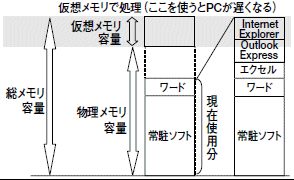 |
先程の図表4で「メモリ容量≒PF使用量」だった方は、要注意です。
実は、メモリには先程まで述べていたメモリを表す「物理メモリ」の他に、HDD上に「仮想メモリ」というものもあります。PF使用量が物理メモリの容量を超えると、超過分を仮想メモリで処理するようになります。
つまり、机の上のスペースがなくなり、引き出しをスペースとして利用しながら作業している状態なので、格段に作業効率が落ちます。(図表5参照)これが起こると、PCが遅くなってしまいます。
HDD上の要らないデータをキレイに
 |
- ウィンドウズの「スタート」から「すべてのプログラム」を選択
- 「アクセサリ」→「システムツール」→「ディスククリーンアップ」を選択
- 「計算中」というダイアログボックスが出た後、図表6の画面が出る
- 不要なものをチェックして「OK」をクリック
4では、
- ダウンロードされたプログラムファイル
- Temporary Internet Files
- ゴミ箱
- 古いファイルの圧縮(項目があれば)
をチェックしておくことをオススメします。
最近は大容量HDDが増えていますが、油断すればいつの間にか容量が膨れ上がってしまいますので、こまめに整理しましょう。
HDD上に散らばるデータの整頓
長い間PCを利用していると、データがHDDの空きスペースに細切れに分散してしまい、読み込みが遅くなる要因となります。「ディスクデフラグ」という作業でこれをまとめてあげれば、処理が高速化されます。
手順は次の通りです。
- スタートから「すべてのプログラム」を選択
- 「アクセサリ」→「システムツール」→「ディスクデフラグ」を選択
- 図表7aの画面が出てきたら「分析」をクリック
- 図表7bのように「このボリュームを最適化してください。」とあれば、「最適化」をクリックする(最適化の必要がなければデフラグは必要ありません)
待っていればデフラグが完了し、高速でデータを読み込む環境が整います。大容量の場合は時間がかかりますが、外出時にデフラグを開始するなどデフラグ時間を考慮して行うと普段の作業に支障が出ず、時間を有効に活用できます。
 |
 |
PCを長持ちさせる秘訣でもある
以上の作業を行えば「チリも積もれば山となる」で着々とPCが速くなっていきます。それだけでなく、PCを長持ちさせる効果もあります。
3ヶ月に1回、毎月1回など定期的に高速化兼メンテナンスを行っておくことをオススメします。
EDIT
カテゴリ:
トラックバック(0)
このブログ記事を参照しているブログ一覧: 第6回 「パソコンの高速化とメンテナンスを実現する一挙両得作戦」 ~安全快適な仕事環境を~
このブログ記事に対するトラックバックURL: http://www.eyedo.jp/cgi-bin/mt/mt-tb.cgi/136




コメントする